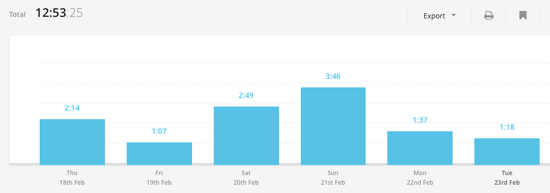Product/HellBall
| |
操作方法と遊び方 (How to operation / How to play)
- マウスをドラッグして、白い玉の移動方向を決めます
- マウスのボタンを離すと、玉が移動します
- 白い玉以外をすべて穴に入れるとステージクリアです
- 全3ステージクリアするとゲームクリアとなります
- Drag the mouse to determine the direction of movement of the white ball.
- When you release the mouse button, the ball will move.
- All but the white ball clear the stage and put in the hole.
- If all three to clear the stage will be the game clear.
更新履歴 (History)
- 2016.2/23 : v1.0.0 リリース
ソースコード (Source Code)
使用したゲームライブラリ (Game Library)
製作期間
6日 : 2016/2/18〜2016/2/23。作業時間は13時間
振り返り
Game A Week の4週目(5本目)
- アイデア
- 物理エンジン(Nape)を使って何かしよう、というところから始まった
- どう使うのかは全く考えなかった
- 去年の年末の飲み会で、ルナーボールが盛り上がったのを思い出して、ビリヤードゲームを作ることにした
- 良かったところ
- ゲームデザイン的には特になし
- 悪かったところ
- 物理エンジンに慣れるのにかなり時間がかかった
- 学んだこと
- 物理エンジンの使い方を理解できた
- 物理世界の作り方
- 剛体の基本的な形状(矩形と円)の作り方
- 衝突時のコールバック処理の方法
- 新しい技術に挑戦すると、ゲームデザインに全く手が回らないことがよく分かった
- 本当は色んな形状の壁を作りたかったのだけれども、そんな余裕はなかった
- どうも自分の環境は Nape と相性が悪いので、何か良いアイデアが浮かばない限り、物理エンジンは使わない方が良いということが分かった(理由は後述)
- 物理エンジンの使い方を理解できた
物理エンジン(Nape)を使ったときの問題点
- なぜか Intellij IDEA がCPU使用率100%を超えてしまう
- ノートPCのバッテリーの持ちが悪くなる
- ターミナルからビルドすれば問題ないけれども、若干効率が悪い
- Nekoで -debug ビルドすると起動しない
- ある日からリリースでもビルドできなくなった(原因不明)
- Flashでビルドすると -debug でも動いた
- しかし、自分のMacOSX環境でFlash Playerを動かすと謎の処理落ちが発生するのであまり使いたくなかった
- ビルド時間が長い
- 通常より2倍くらい時間がかかっている印象です